Gérer la durée de latence d’entrée dans Logic Pro pour Mac
Définissez la fréquence d’échantillonnage de votre projet, la taille de buffer E/S et utilisez le Mode de faible latence pour minimiser la durée de latence (ou le retard) que vous rencontrez lorsque vous enregistrez des données audio ou que vous utilisez des instruments logiciels.
Lorsque vous enregistrez des données audio ou que vous utilisez des instruments logiciels dans Logic Pro, il se peut que vous remarquiez un léger retard entre le moment où vous jouez ou chantez une note, et le retour du son dans vos haut-parleurs ou votre casque. Ce retard s’appelle « durée de latence d’entrée ». Plusieurs facteurs contribuent à la latence d’entrée, et notamment les suivants :
Le réglage de la taille de buffer (E/S) d’entrée et de sortie dans Logic Pro
Les processus de conversion analogique vers numérique (A/N) et numérique vers analogique (N/A)
Le logiciel d’interface audio que vous utilisez
La fréquence d’échantillonnage de votre projet
Les modules insérés sur des pistes de votre projet
Bien que vous ne puissiez pas modifier la durée de latence d’entrée produite par les processus de conversion A/N et N/A ou par le logiciel de l’interface audio, vous pouvez définir la fréquence d’échantillonnage de votre projet et régler la taille de buffer E/S pour minimiser la latence. Vous pouvez également gérer la latence causée par des modules en utilisant le Mode de faible latence pendant l’enregistrement.
Définir la fréquence d’échantillonnage de votre projet
Définissez la fréquence d’échantillonnage de votre projet lorsque vous le créez.
Régler la taille de buffer E/S
Les buffers E/S stockent temporairement une partie des données audio entrantes et sortantes pour garantir une protection contre les claquements, les clics ou les coupures audibles. Vous pouvez modifier la taille de buffer E/S à tout moment afin de minimiser la latence.
Dans Logic Pro, une taille de buffer restreinte permet de réduire la latence d’entrée. Cependant, une taille de buffer restreinte exige plus de puissance de traitement, ce qui peut donner lieu à des system overload alerts.
Pendant l’enregistrement, réglez le buffer sur la valeur la plus basse. Si des messages d’alerte relatifs à la surcharge du système s’affichent, augmentez la taille de buffer et définissez la valeur supérieure. Les projets contenant un grand nombre de pistes ou d’instruments logiciels exigent des tailles de buffer plus élevées, en fonction de la quantité de mémoire RAM et de la vitesse du processeur de votre Mac.
Pour modifier la taille du buffer :
Choisissez Logic Pro > Réglages (ou Préférences), puis cliquez sur Audio.
Cliquez sur Appareils.
Sélectionnez la taille de buffer dans le menu local « Taille de buffer E/S ».
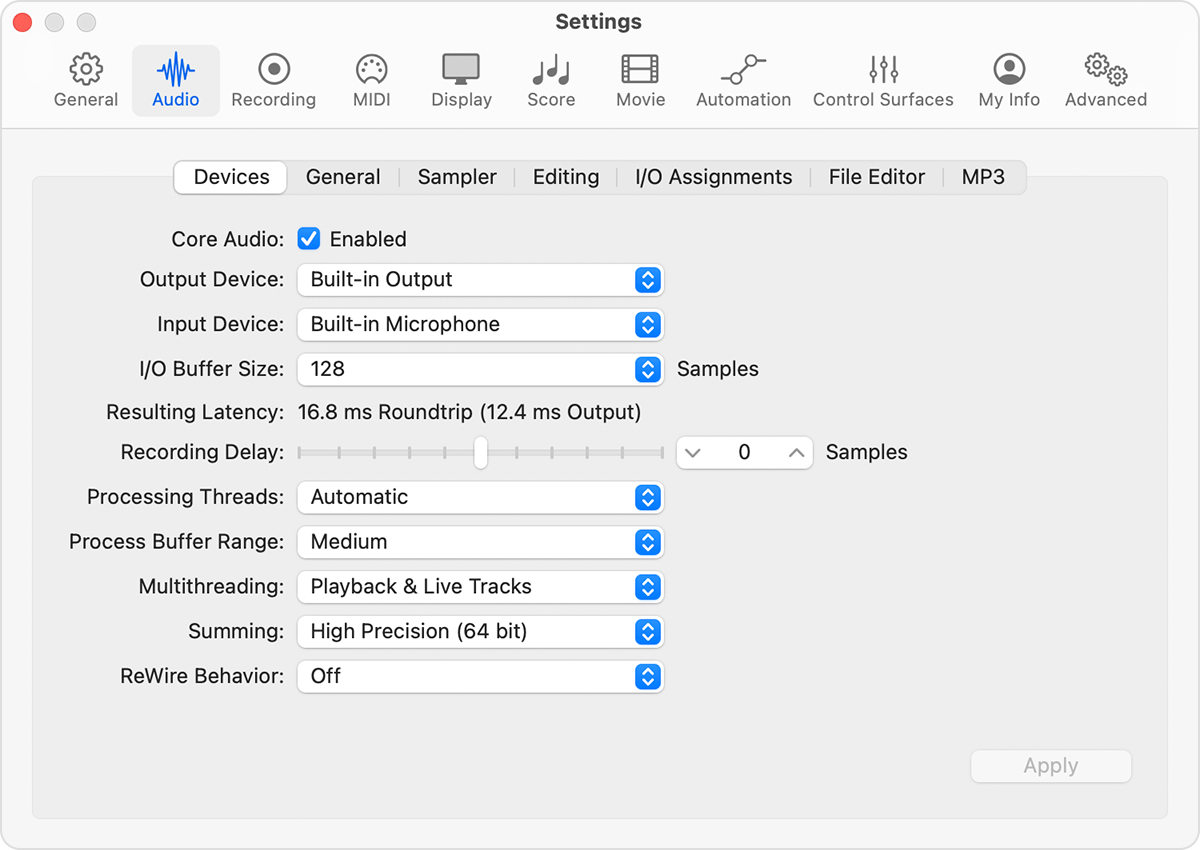
La latence ainsi obtenue est indiquée dans le menu « Taille de buffer E/S » de Logic Pro. La latence aller-retour correspond à la latence d’entrée totale que vous rencontrez depuis l’entrée audio jusqu’à la sortie audio.
Minimiser la latence du module en activant le Mode faible latence
Certains modules peuvent influencer la durée de latence d’entrée, plus particulièrement les modules dynamiques dotés de fonctions d’aperçu à l’avance. Le Mode de faible latence permet de minimiser la latence que ces modules produisent pendant l’enregistrement. Ce mode est également utile lorsque vous souhaitez enregistrer un instrument logiciel dans un projet comprenant des modules entraînant de la latence.
Pour activer le Mode de faible latence, sélectionnez Enregistrer > Mode de faible latence.
En Mode de faible latence, les données audio sont acheminées de manière à éviter les modules entraînant de la latence. Cela permet de s’assurer que les retards (sur l’ensemble du cheminement du signal de la piste actuelle) demeurent inférieurs à la valeur du curseur Limite définie dans la section Temps de latence du module des préférences audio générales. Pour modifier le réglage Limite de la section Temps de latence du module :
Choisissez Logic Pro > Réglages, cliquez sur Audio, puis sur Général.
Activez Mode de faible latence.
Réglez le curseur Limite pour définir le retard maximal, en millisecondes, autorisé pour le module.
Les informations se rapportant à des produits non fabriqués par Apple, ou à des sites Web indépendants qui ne sont ni contrôlés ni testés par Apple, sont fournies uniquement à titre indicatif et ne constituent aucune recommandation. Apple ne saurait être tenu responsable de problèmes liés à l’utilisation de tels sites ou produits tiers, ou à leurs performances. Apple ne garantit en aucune façon la fiabilité d’un site Web tiers ni l’exactitude des informations que ce dernier propose. Contactez le fournisseur pour plus d’informations.
